
Innehåll
- stadier
- Metod 1 Ändra lösenordet på en Netgear Genie-router
- Metod 2 Ändra lösenordet på en äldre Netgear-router
- Metod 3 Återställ en Netgear-router till dess fabriksparametrar
Du kan överväga att ändra ditt Netgear-routerlösenord om ditt lösenord har komprometterats eller om du bara vill uppdatera det. Om du har glömt ditt Netgear-lösenord måste du följa stegen för återställning till fabriksinställningsmetod innan du får ändra lösenordet. Följ en av metoderna nedan om du vill ändra lösenordet för din trådlösa Netgear-router.
stadier
Metod 1 Ändra lösenordet på en Netgear Genie-router
-

Starta en webbläsare på din dator. -

Ange en av följande URL: er i adressfältet i din webbläsare: "Http://www.routerlogin.net", "http://www.routerlogin.com", "http: //192,168.1.1" eller "http: //192,168.0.1".- Om du när som helst, istället för en av standardadresserna ovan, har bytt ut URL: n för din router, blir du ombedd att skriva in URL: en som du har skapat.
-

Skriv ditt aktuella användarnamn och lösenord för din router i de medföljande fälten. Standardanvändarnamn och lösenord för din Genie Netgear-router är "admin" och "lösenord". Användargränssnittet för din Genie Netgear-router visas på skärmen. -
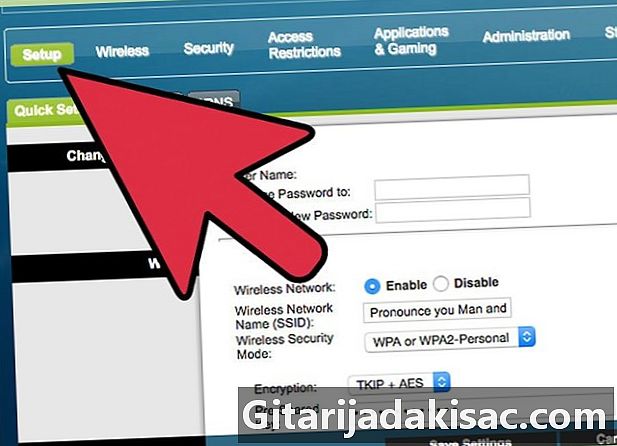
Klicka på fliken "Avancerat" och klicka på fliken "Konfiguration" till vänster. -

Klicka på "Trådlös konfiguration". -

Ta bort det aktuella lösenordet bredvid fältet "Säkerhetsfras" under avsnittet "Säkerhetsalternativ". -
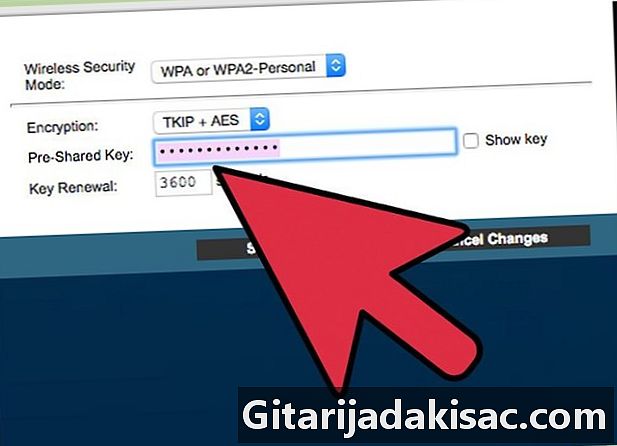
Skriv ett nytt lösenord du väljer och klicka på "Apply" längst upp i dialogrutan för trådlös installation. Lösenordet för din Netgear Genie-router har nu ändrats.- Om du har en dubbel router med ett trådlöst band på 2,4 GHz och ett trådlöst 5GHz-band måste du ändra lösenordet i respektive avsnitt under "Säkerhetsalternativ".
-
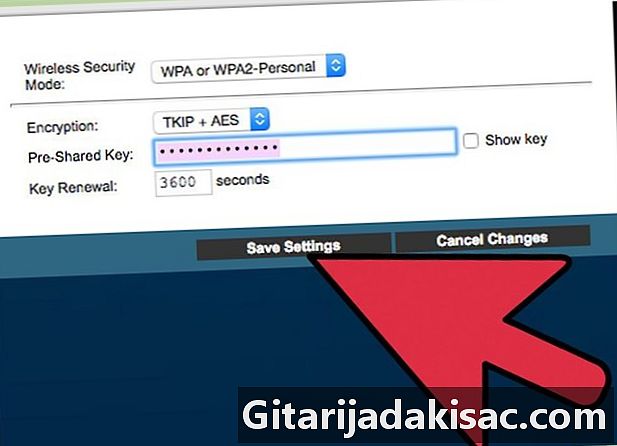
Avsluta Netgear Genie-routergränssnittet. Om du hade trådlösa enheter anslutna till din router måste du logga in med användarnamnet och det nya uppdaterade lösenordet.
Metod 2 Ändra lösenordet på en äldre Netgear-router
-

Öppna en webbläsare på din dator. -
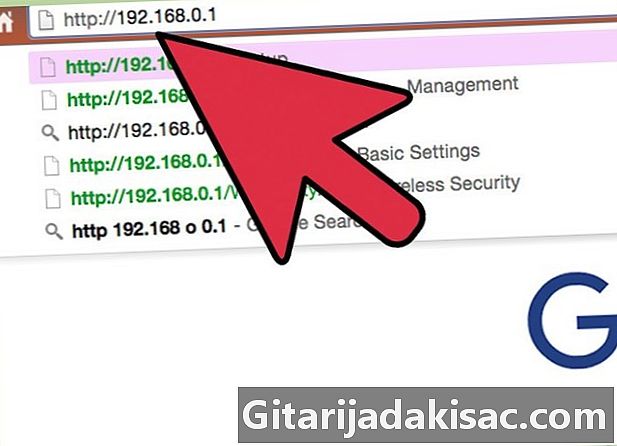
Ange en av följande URL: er i adressfältet i din webbläsare: "Http://www.routerlogin.net", "http://www.routerlogin.com", "http: //192,168.1.1" eller "http: //192,168.0.1".- Om du någon gång har ändrat routerns standard-URL kommer du att uppmanas att skriva den ändrade URL: en.
-

Ange det aktuella användarnamnet och lösenordet för din router i fälten för detta ändamål. Standardnamnet och lösenordet för Netgear router är "admin" respektive "lösenord". SmartWizard-programmet på din Netgear-router visas på skärmen. -
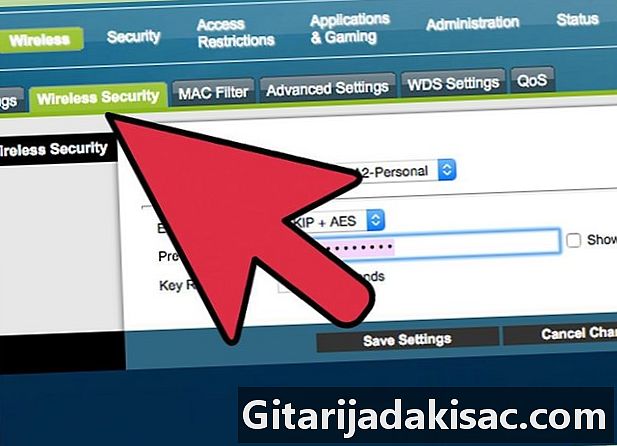
Klicka på "Trådlösa inställningar" nedanför "Konfiguration" i vänster ruta i SmartWizard. -
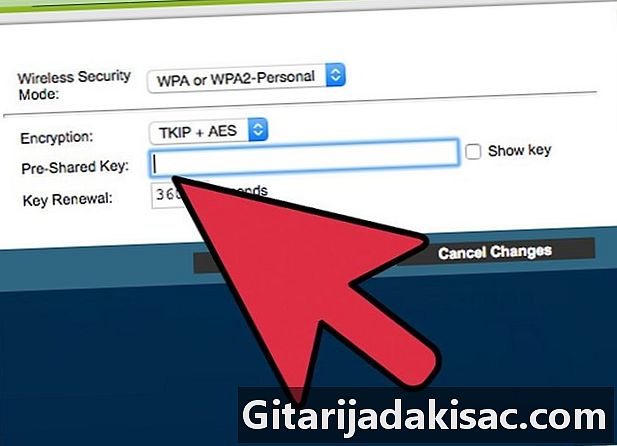
Ta bort det aktuella lösenordet i fältet "Säkerhetsfras" under "Säkerhetsalternativ". -
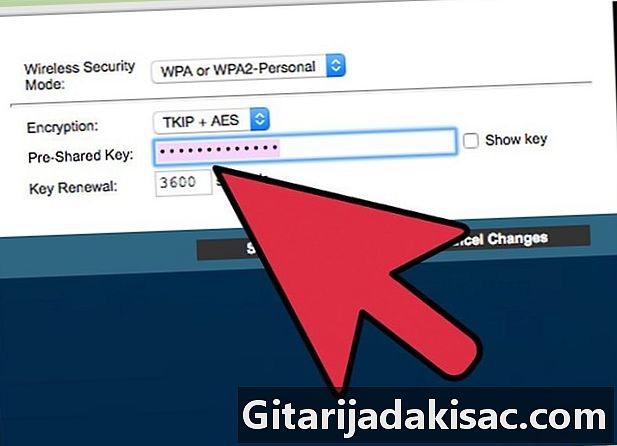
Ange ett nytt lösenord du väljer i fältet "Säkerhetsfras". -
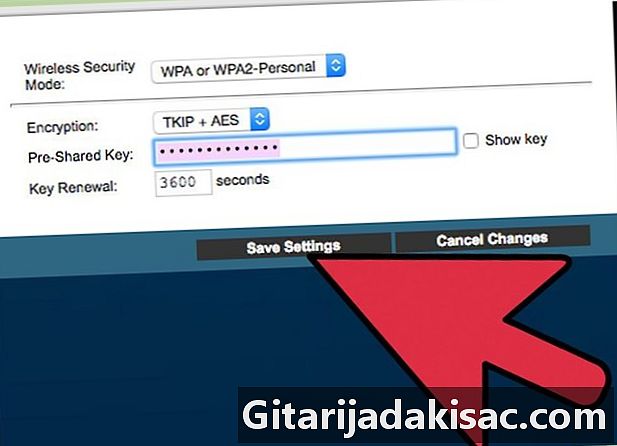
Klicka på "Apply" -knappen längst ner i fönstret och klicka på "Logga ut". Lösenordet för din Netgear-router kommer nu att ändras officiellt.
Metod 3 Återställ en Netgear-router till dess fabriksparametrar
-
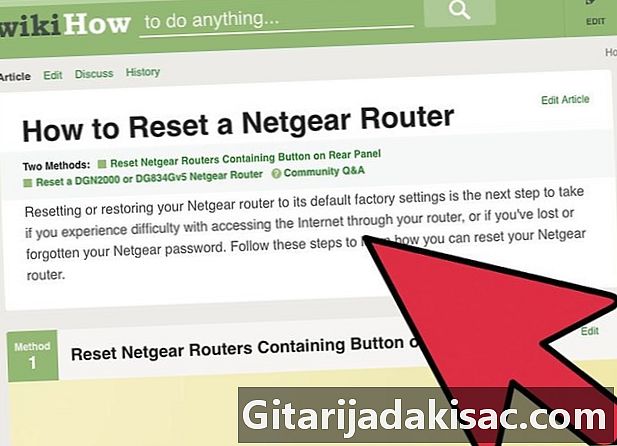
Undersök Netgear-routern för att hitta knappen märkt "Återställ" eller "Återställ fabriksinställningar". Ibland är knappen inte alls märkt och ligger i en fördjupning av routern. -

Håll ner återställningsknappen med fingrarna eller med ett tunt verktyg som en rak pappersklämma. -
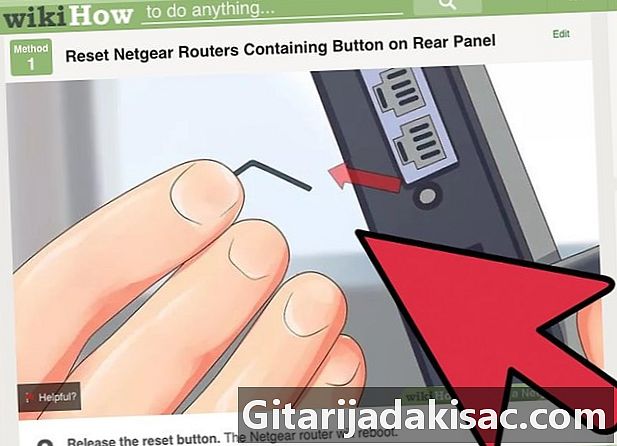
Tryck på återställningsknappen tills lampan bredvid "Power" eller "Test" börjar blinka. Denna process kan ta upp till 20 sekunder. -
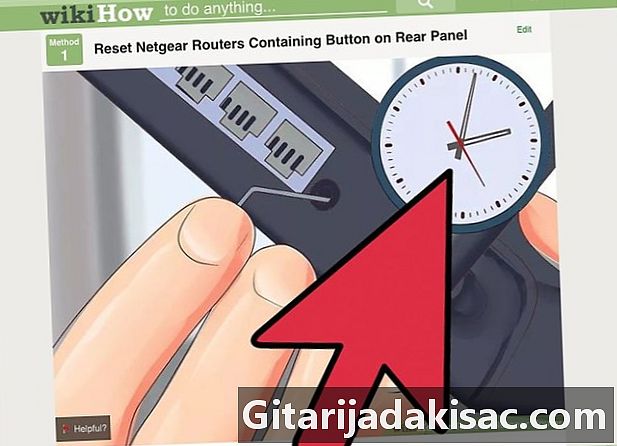
Vänta tills routern startar om helt på egen hand. -
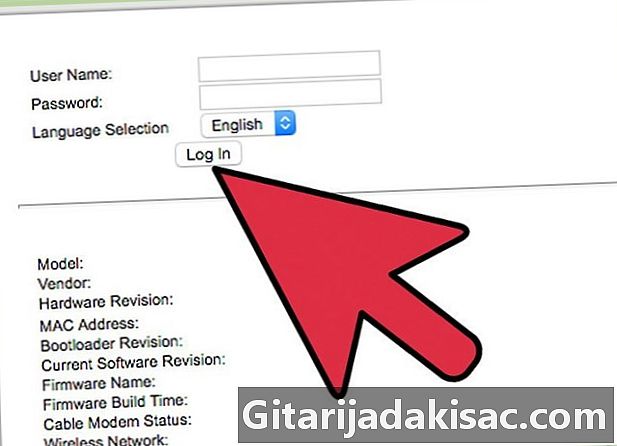
Logga in på routern med standardlösenordet Netgear-lösenord. Du kommer nu att kunna ändra ditt lösenord med hjälp av en av de andra två metoderna som ingår i den här artikeln.- Om stegen ovan inte fungerar första gången, koppla ur routern, håll ner återställningsknappen och anslut sedan strömmen till routern igen medan du håller ner återställningsknappen innan du följer resten av stegen i den här metoden.